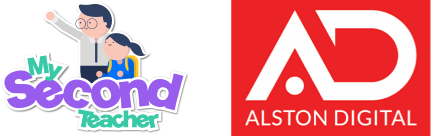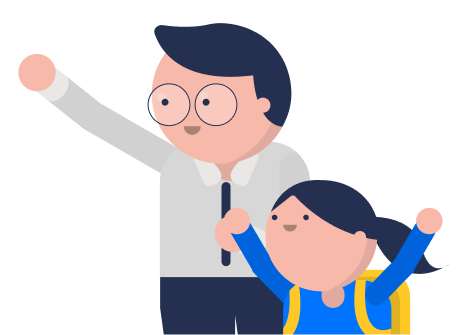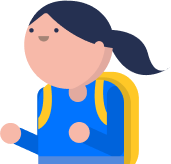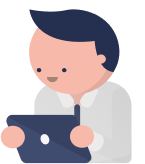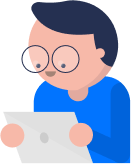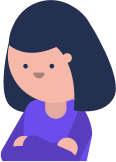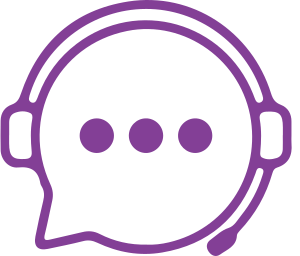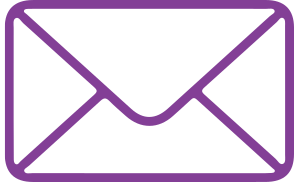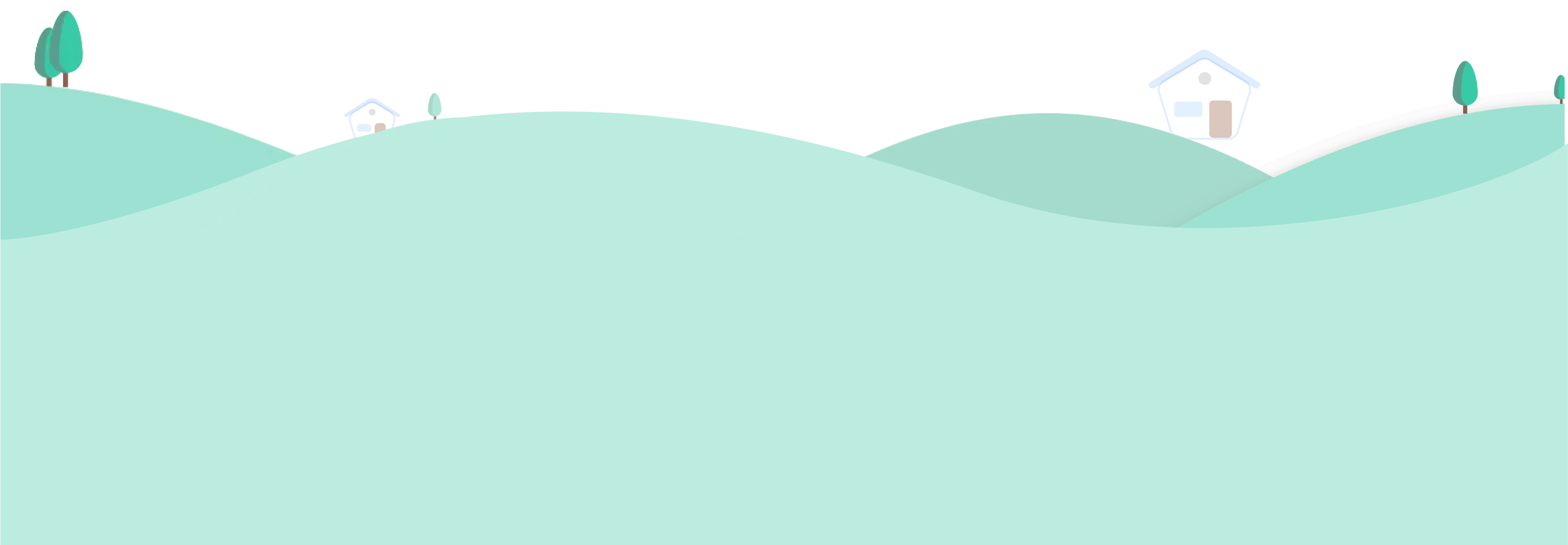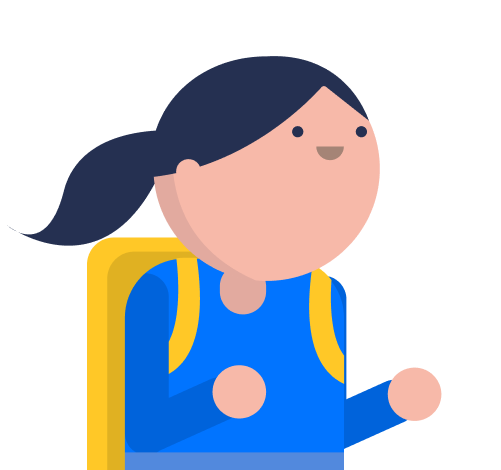Devoirs
La fonctionnalité “Devoirs” d’Alston Digital permet aux enseignants de créer, de distribuer, de récupérer, de noter, puis de communiquer les notes des devoirs aux élèves. Une fois qu’un devoir est publié pour une ou plusieurs classes spécifiques, les élèves de ces classes seront informés et ils pourront soumettre le devoir sur la même plateforme.
L’enseignant peut télécharger les devoirs soumis, les noter et publier la note ainsi que les commentaires des élèves. Les élèves peuvent également consulter les résultats publiés et consulter les commentaires des enseignants concernant leur travail.
Si vous avez des questions supplémentaires, veuillez nous contacter pour obtenir une assistance technique par chat ou par e-mail pour obtenir de l’aide.
En tant qu’enseignant, vous pouvez créer quatre types de devoirs différents sur Alston Digital. Voici un aperçu de chaque type :
1. Affectation normale
Les devoirs normaux sont des devoirs généraux où les enseignants peuvent créer leurs propres questions ou joindre des fichiers de questions séparés.
2. Devoir d’auto-évaluation
Les devoirs auto-évalués se composent de questions à choix multiples (QCM) et de sujets d’examen. Les notes de ces devoirs sont générées automatiquement, ce qui permet aux élèves d’obtenir immédiatement une note.
3. Attribution normale des épreuves
Les devoirs d’examen normalisés sont des devoirs avec des questions ouvertes. Ces devoirs sont accompagnés de grilles de notation pour aider les enseignants à noter les devoirs en conséquence.
4. Devoirs sur les manuels numériques
Les devoirs des manuels numériques exigent que les élèves lisent des sections spécifiques d’un manuel numérique et effectuent des tâches ou des questions assignées.
Les enseignants peuvent facilement distribuer des devoirs à partir de la plateforme numérique Alston en :
- Se connectant à votre Compte enseignant
- Cliquez sur “Donner des tâches” sur le “Devoirs” carte d’action
Ou
- Cliquez sur “Les salles de classe” onglet sur la page d’accueil et sélectionnez “Devoirs”
- Choisissez le type de devoir que vous souhaitez confier à vos élèves.
- Remplissez les informations requises
- Cliquez sur “Continuer”
Les élèves de la ou des class(es) seront avertis lorsqu’ils se connecteront à Alston Digital.
Les enseignants peuvent consulter tous les devoirs qui ont été soumis ou en attente à partir du” devoirs ” onglet sur le “Les salles de classe “ de la barre de navigation.
- Connectez-vous à votre Compte enseignant
- Cliquez sur “Salles de classe” onglet sur la page d’accueil
- Cliquez sur “devoirs “
- Cliquez sur “Rapport complet”
- Cliquez sur “Ajouter une note/des remarques”
- Remplissez tous les détails tels que : Notes, Remarques et ajoutez un fichier de remarques ou des liens
- Cliquez sur “Soumettre” .
Oui, vous pouvez télécharger le rapport de mission au format CSV, Excel et PDF.
Veuillez suivre les étapes ci-dessous :
- Connectez-vous à votre Compte enseignant
- Cliquez sur “Salles de classe” onglet sur la page d’accueil
- Cliquez sur “devoirs“
- Cliquez sur “Rapport complet”
- Cliquez sur “Rapport de devoirs“
- Sélectionnez le format du rapport, puis cliquez sur “Télécharger” .
Oui, vous pouvez modifier les devoirs que vous avez créés pour vos élèves.
- Connectez-vous à votre Compte enseignant
- Cliquez sur “Les salles de classe” onglet sur la page d’accueil
- Cliquez sur “devoirs”
- Filtrer les devoirs soumis
- Cliquez sur “Modifier la note/les remarques”
- Remplissez tous les détails tels que : Titre de devoir, Description, Fichier ou lien de devoir, Date limite, heure et fuseau horaire
- Cliquez sur “Soumettre”.
Les élèves peuvent soumettre les devoirs via la plateforme numérique Alston
- Connectez-vous à votre Compte élève
- Cliquez sur l’icône en forme de cloche en haut à droite de votre page d’accueil pour afficher les avis relatifs aux devoirs.
Ici, vous pouvez directement cliquer sur “Soumettre une tâche” pour soumettre votre devoir.
Vous pouvez également soumettre un devoir en naviguant depuis votre page d’accueil,
- Cliquez sur “Les salles de classe” onglet sur la page d’accueil
- Cliquez sur “Devoirs”
Choisissez le sujet pour lequel vous souhaitez soumettre le devoir
- Ici, vous pouvez soumettre des devoirs en cliquant sur le “Soumettre une tâche” sur le respectif “Devoirs” onglet
- Sélectionnez et remplissez les champs obligatoires et téléchargez les fichiers nécessaires
- Cliquez sur “Soumettre une tâche”
Vous pouvez consulter vos notes et vos remarques sur la même page une fois que votre enseignant a noté votre devoir et publié les résultats.